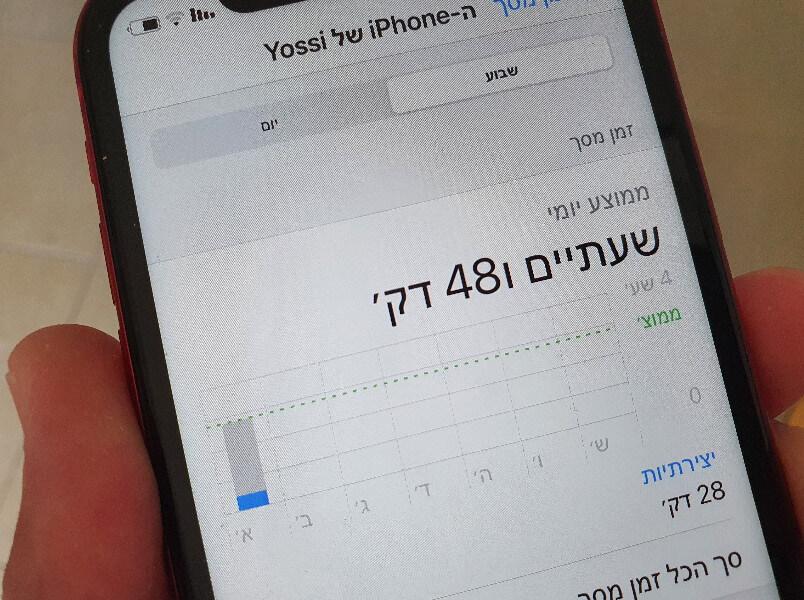קודם מפעילים את זמן מסך
לפני שתוכלו לראות באילו אפליקציות אתם משתמשים הכי הרבה או לאיזה משחק אתם מכורים, קודם תצטרכו להפעיל את התכונה "זמן מסך" שנמצאת בהגדרות של מערכת ההפעלה. כך תעשו זאת:
1. לחצו על סמל ההגדרות שמופיע במסך הבית –> בחלון ההגדרות לחצו על "זמן מסך".
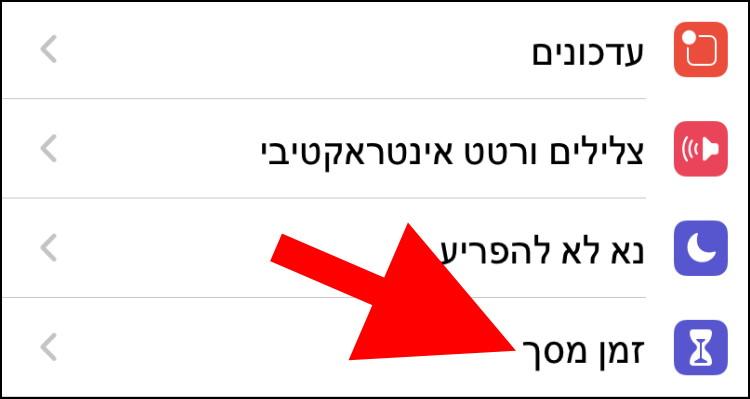
2. לחצו על "הפעל את זמן מסך".
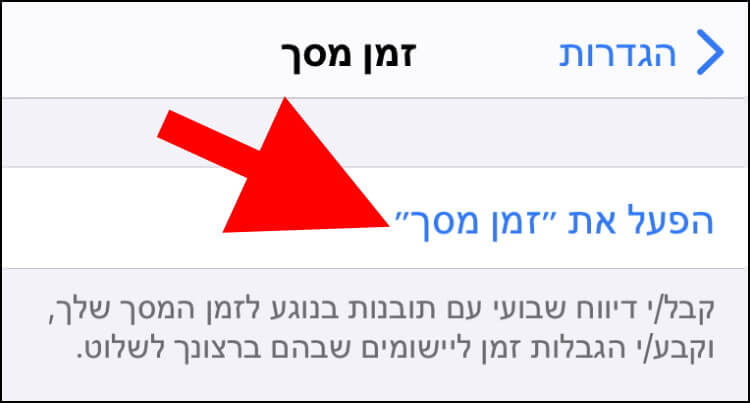
3. לחצו על "המשך".
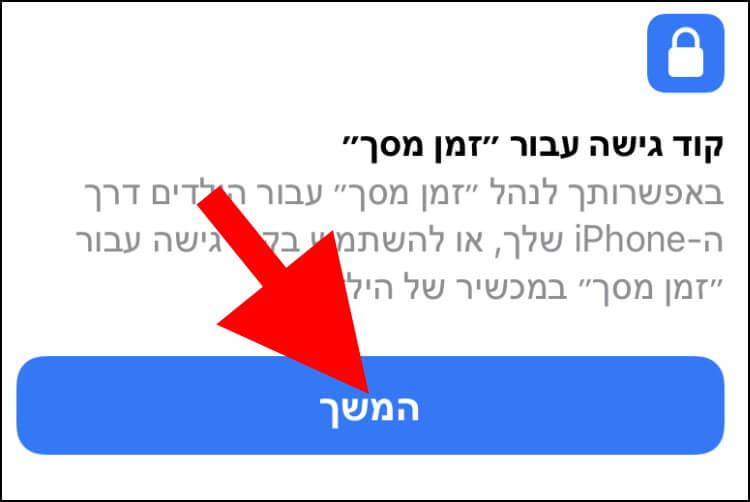
4. בחרו אם מכשיר האייפון או האייפד שבו אתם מפעילים את האפשרות "זמן מסך" הוא שלכם או של הילד/ה שלכם.
בדוגמה שלנו, הגדרנו את האייפון כמכשיר שלנו.
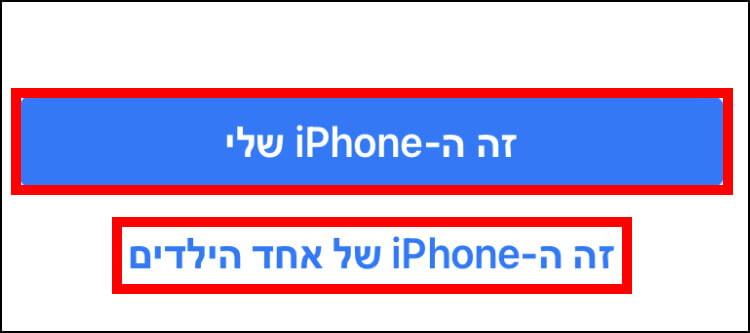
איך משתמשים בזמן מסך
לאחר שתפעילו את האפשרות "זמן מסך" לא תוכלו לראות ישר על אילו אפליקציות אתם "שורפים" את כל הזמן שלכם, אלא תצטרכו לתת לה קצת זמן לאסוף נתונים הקשורים לשימושים שלכם באפליקציות השונות.
מומלץ להשתמש באייפון או באייפד בצורה רגילה על מנת שהתכונה "זמן מסך" תוכלו לאסוף נתונים ולהציג אותם בצורה תקינה ונכונה.
עבר שבוע ? חודש ? שנה ? כעת תוכלו לראות באילו אפליקציות אתם משתמשים הכי הרבה:
1. לחצו על סמל ההגדרות שמופיע במסך הבית –> בחלון ההגדרות לחצו על "זמן מסך" (מוסבר בסעיף 1 הקודם).
2. בחלון זמן מסך, לחצו על "צפייה בכל הפעילות".
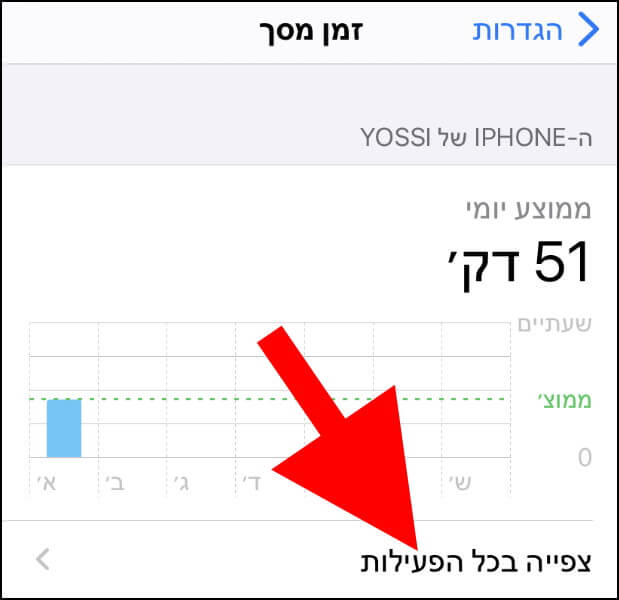
3. בחרו את התקופה שבה תרצו לראות את הנתונים הקשורים לאפליקציות שהשתמשתם בהן הכי הרבה – יום, שבוע, חודש או שנה.
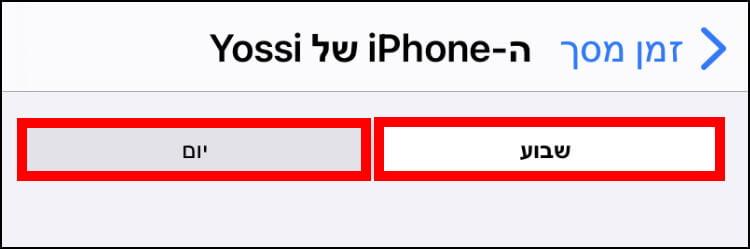
4. גללו את המסך למטה, תחת "זמן מסך" תוכלו לראות את זמן המסך הממוצע שלכם, כלומר, כמה זמן (דקות או שעות) בממוצע השתמשתם באייפון או באייפד בכל יום.
בדוגמה שלנו, ניתן לראות שכל יום השתמשנו בממוצע במכשיר האייפון שלנו במשך שעה ו- 18 דקות.
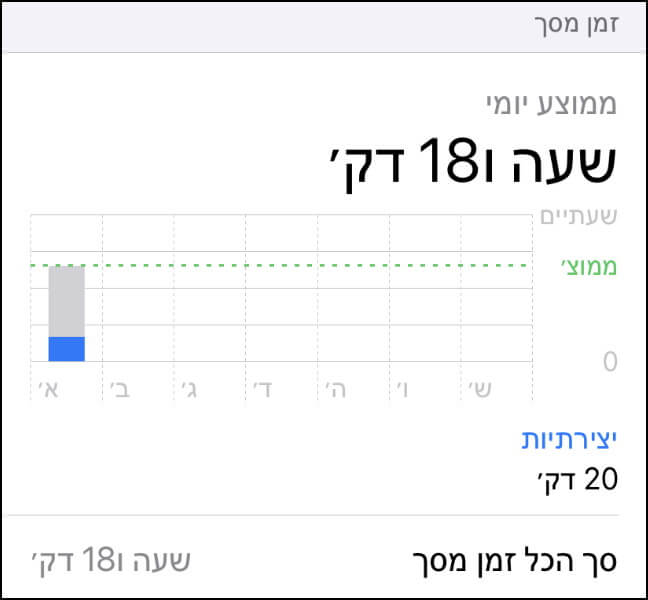
5. גללו עוד את המסך למטה ותוכלו לראות את האפליקציות שאתם משתמשים בהן הכי הרבה. האפליקציה שהשתמשתם בה הכי הרבה תופיע ראשונה ברשימה והאפליקציה שהשתמשתם בה הכי מעט זמן תופיע אחרונה ברשימה. ניתן לראות גם כמה שניות או דקות השתמשתם בכל אחת מהאפליקציות המופיעות ברשימה.
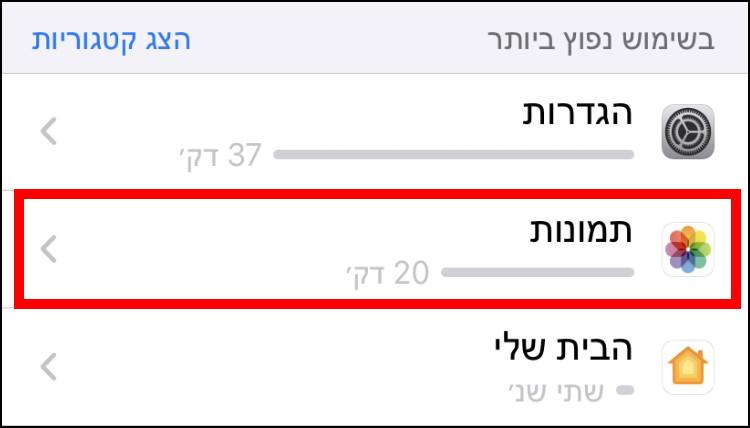
איך מגבילים שימוש באפליקציות
ראיתם נתונים שלא כל כך מצאו חן בעיניכם ? כמו למשל ששרפתם דקות ואפילו שעות ארוכות באפליקציות טיקטוק, פייסבוק, יוטיוב, אינסטגרם וכו' ? תוכלו להגביל את השימוש שלכם או של הילדים שלכם באפליקציות השונות, ולהגדיר כמה דקות או שעות תוכלו להשתמש בכל אפליקציה.
1. ברשימת האפליקציות שמופיעה תחת "בשימוש נפוץ ביותר" ,לחצו על האפליקציה שאתם מעוניינים להגביל את השימוש בה. בדוגמה שלנו, בחרנו להגביל את השימוש באפליקציית התמונות.
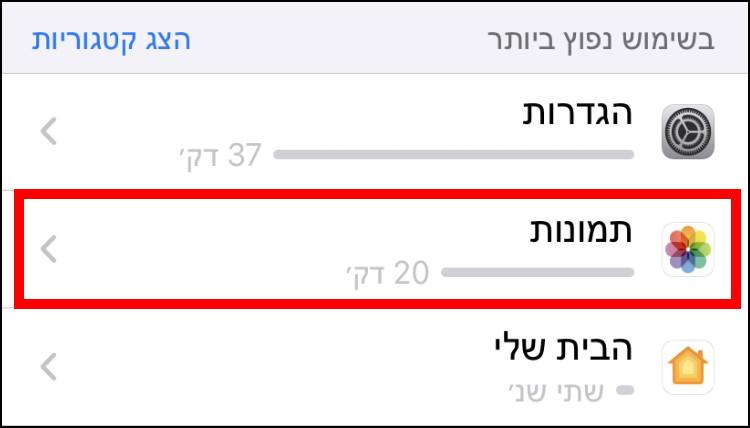
2. לחצו על "הוסף הגבלה".
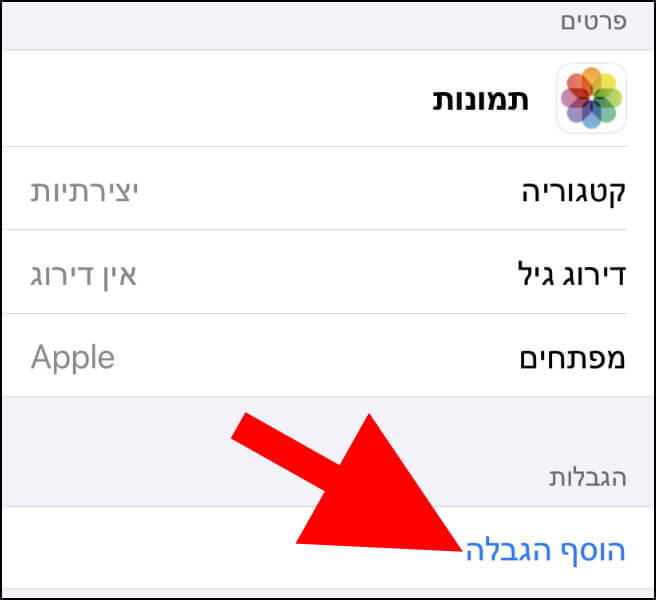
3. בחלון שנפתח, הגדירו את מספר הדקות או השעות שתרצו להשתמש באותה אפליקציה. ניתן גם להגדיר ימים ספציפיים לשימוש באפליקציה על ידי לחיצה על "ימים בהתאמה אישית" –> לחצו על "הוסף" לשמירת השינויים.
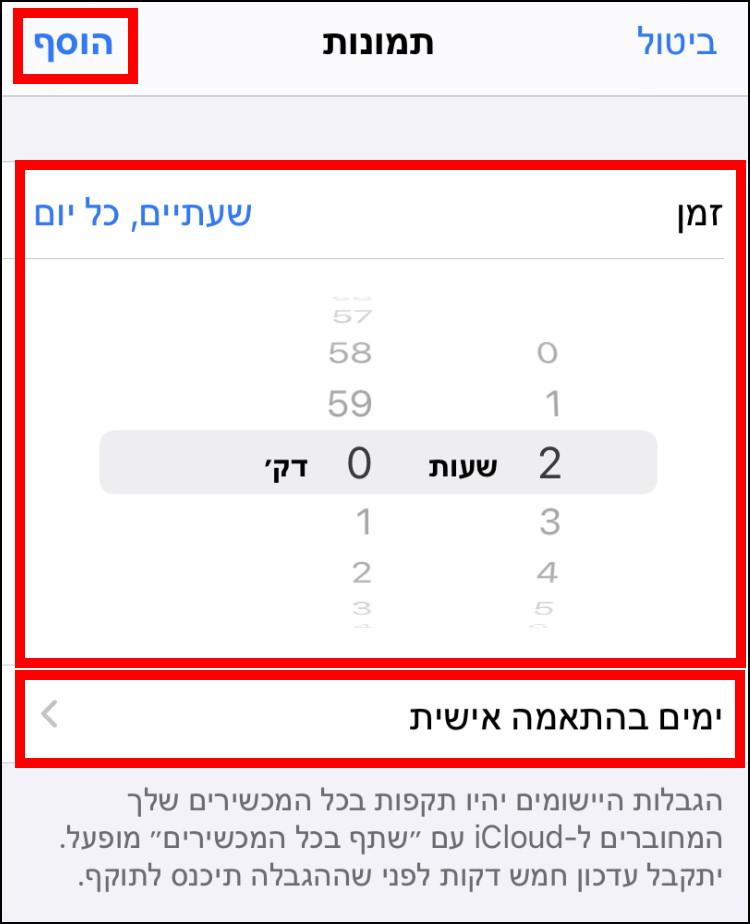
כעת, בכל פעם שתגיעו למספר הדקות או השעות שהגדרתם לאפליקציה מסוימת, תקבלו התראה שתזכיר לכם שהגבלתם את זמן השימוש באותה אפליקציה ומומלץ להפסיק להשתמש בה. אומנם הגישה שלכם לאותה אפליקציה לא תחסם, אך לפחות תדעו שאתם חורגים מהזמן שהגדרתם.
כדי לקבל נתונים מדוייקים יותר, אנו ממליצים לתת למערכת ההפעלה לאסוף נתונים במשך תקופות ארוכות יותר כמו חודש או שנה. כך תוכלו לדעת אילו הרגלים אתם צריכים לשנות ובאילו אפליקציות להשתמש פחות.